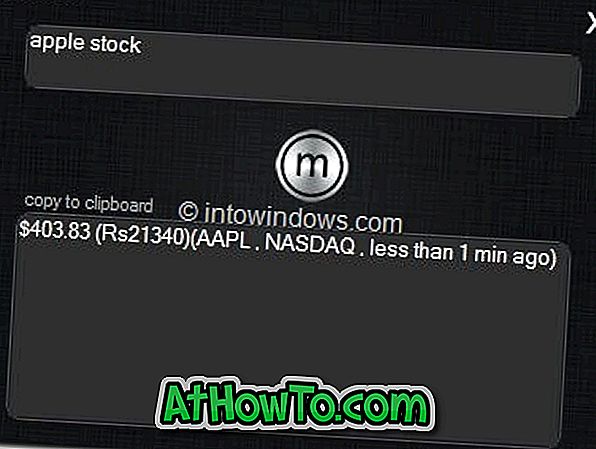UPDATE: Az Amazon Alexa alkalmazás most hivatalosan is letölthető a Windows Store-ból. Kérjük, látogassa meg az Amazon Alexa alkalmazását a Windows 10 linkre, hogy olvassa el az áttekintést és töltse le az alkalmazást.
Az Amazon Alexa az Amazon által kifejlesztett digitális asszisztens. Az Alexa-t az Amazon Echo és Echo Dot intelligens hangszóróinál használják. Az Alexa segíthet egy emlékeztető beállításában, a legfrissebb hírek, időjárási jelentések, zene lejátszásában és feladatlisták készítésében.
Az Amazon okos hangszórói mellett az Alexa iOS, Android és Windows operációs rendszerekhez is elérhető. Míg az iOS és az Android felhasználók saját üzleteikből kaphatják meg, nincs hivatalos módja az Alexa Windows operációs rendszerre való letöltésének.

Mostantól az Amazon Alexa-t a HP, a Lenovo, az Asus és az Acer laptopokkal szállítják. Röviden, Alexa app ott van a PC, de nem hivatalosan elérhető letölthető mindenki számára.
Ha megpróbálta Alexa-t az okostelefonján vagy az intelligens hangszórón, és szeretni fogja ezt az új virtuális asszisztenst, akkor azt a Windows 10 PC-n is megkaphatja. De mivel nem hivatalosan mindenki számára elérhető, le kell töltenie az Alexa-t a nem hivatalos forrásból.
Mielőtt telepítené, ne feledje, hogy be kell jelentkeznie az Alexa alkalmazásba az Amazon fiók használatával, hogy használhassa az Alexa-t.
Előfordulhat, hogy a Windows 10-es felhasználók nem szeretnék telepíteni az Alexa-t, mivel van egy beépített virtuális asszisztens, a Cortana, a Windows 10-ben. Ez azt jelenti, hogy Alexa nem messze van. Vizsgálatunkban hibátlanul működött, és lenyűgözött minket.
Töltse le és telepítse az Alexa-t a Windows 10 PC-re
Töltse le az alábbi utasításokat az Alexa letöltéséhez és telepítéséhez a Windows 10 PC-n.
1. lépés: Töltse le az Alexa for Windows telepítőfájlt innen. Ne feledje, hogy ez nem a hivatalos kapcsolat. Miután meglátogatta a Dropbox oldalt, kattintson a Letöltés gombra a telepítőfájl letöltéséhez.
2. lépés: Futtassa a telepítőfájlt, és kövesse a képernyőn megjelenő egyszerű utasításokat a telepítés befejezéséhez.

3. lépés: Futtassa az Alexa-t a Start / tálca keresőmezőből. Amikor megkapja a kérést, jelentkezzen be az Amazon-fiókjával.

Ha egy frissítés elérhető az Alexa számára, automatikusan letölti a frissítéseket. A frissítés telepítéséhez csak a Frissítés telepítése gombra kell kattintania.

Az Amazon Alexa használata a Windows 10 PC-n
Kattints a kék Alexa gombra az alkalmazáson, hogy elkezdd használni az Alexa-t a számítógépeden, és az Alexa felébredő parancsok nem fognak működni.
Ez azt jelenti, hogy a Ctrl + Shift + A gyorsbillentyűt használhatja fel Alexa felébresztésére, még akkor is, ha a háttérben fut (rendszer tálcán fut), vagy minimálisra csökkent.
Amikor bezárja az Alexa-t a bezárás gombra kattintva, az Alexa a tálcába kerül (az Alexa ébredhet, amikor a tálcán a Ctrl + Shift + A segítségével van). A beállítások eléréséhez kattintson a hamburger ikonra, lépjen ki az alkalmazásból és kijelentkezzen az Amazon-fiókjából.

Látogasson el az Amazon Alexa hivatalos weblapjára, hogy megismerje az Alexa által támogatott összes parancsot és funkciót.
Lehet, hogy letöltheti az Amazon Music alkalmazást a Windows 10 PC-re.
A WindowsCentral segítségével